Heutzutage lieben es die Menschen, ihre unvergesslichen Videos auf dem iPhone oder Android-Telefon aufzunehmen und zu speichern. Aber das Problem beginnt, wie man Videos vom iPhone an Android sendet. Ist es möglich, zwischen diesen verschiedenen Betriebssystemen Videos vom iPhone an Android zu senden? Ich kann ohne Zweifel sagen, dass wir in diesem Artikel 6 leistungsstarke Lösungen entdecken werden, die uns beim Übertragen von Videos vom iPhone auf Android helfen.

Videoübertragung vom iPhone auf Android – Samsung Data Transfer ist eines der praktischsten Tools zum Senden von Videos vom iPhone auf Android, auch wenn Ihre Videos groß sind. Wenn Sie die Anwendung verwenden, werden Sie die schnelle Übertragung genießen. Neben Videos können Sie inzwischen auch Ihre Fotos, Bücher, Musik und Kontakte vom iPhone an das Android-Gerät senden. Darüber hinaus unterstützt die iPhone-zu-Android-Videoübertragung die Übertragung zwischen Android-Telefonen, von iOS zu iOS und von Android zu iPhone.
- Senden Sie Videos in kurzer Zeit und mit 100 % Qualität vom iPhone an das Android-Gerät.
- Übertragen Sie Fotos, Bücher, Musik und Kontakte auch vom iPhone auf Android.
- Übertragen Sie ganz einfach Kontakte , Notizen, Kalender, Lesezeichen und mehr von iPhone zu iPhone.
- Übertragen Sie Apps , Anrufprotokolle, Textnachrichten und andere Daten von Android auf Android.
- Weitgehend kompatibel mit iPhone 14/13/12/11 Pro/11/XS/X/XR/8+/8/7/6S/6, iPod touch 8/7/6/5/4/3/2, iPad Pro/Air/2 und fast alle Versionen von Android-Handys, wie Samsung Galaxy S23/S22/S21/S20/S10/S9/S9/S7, Sony Xperia 5/1/XZ3/XZ2/10+/10/XA2, Huawei Mate .
Laden Sie unten den kostenlosen Download von iPhone zu Android Video Transfer herunter.
Schritt 1. Installieren Sie iPhone to Android Video Transfer
Wenn Sie iPhone to Android Video Transfer auf den PC heruntergeladen haben, doppelklicken Sie zunächst auf das Symbol, um die App zu installieren. Starten Sie dann die App, um die primäre Schnittstelle zu erhalten.

Schritt 2. Verbinden Sie zwei Telefone mit dem PC
Zweitens müssen Sie Ihre beiden Telefone über entsprechende USB-Kabel mit dem Computer verbinden. Die Software initialisiert Ihre Geräte sofort. Bitte aktivieren Sie das USB-Debugging auf beiden Smartphones.
Schritt 3. Video vom iPhone an Android senden
- Wenn die Verbindung erfolgreich hergestellt wurde, werden die Mobiltelefone auf dem Bildschirm angezeigt. Dann müssen Sie sicherstellen, dass sich das Quellgerät und das Zielgerät auf der richtigen Seite befinden. Wenn nicht, tippen Sie bitte auf das Symbol „ Umdrehen “, um die Änderung vorzunehmen.
- Im zentralen Bereich können Sie die Option „ Videos “ und andere Datentypen, die Sie übertragen möchten, ankreuzen. Klicken Sie abschließend auf die Schaltfläche „ Kopieren starten “ unter dem Bedienfeld, um Videos sofort vom iPhone auf Android zu übertragen.

Tipps:
Sehen Sie sich bei Bedarf an, wie Sie Textnachrichten von Android auf Android übertragen können .
Sie können diesem Tutorial folgen, um das Problem mit der Datenübertragung auf Ihrem iPhone zu beheben .
Dropbox ist eine weitere gute Wahl, um iPhone-Videos auf Android zu übertragen. Wenn Sie sich bei Dropbox anmelden, erhalten Sie 2 GB freien Speicherplatz kostenlos. Wenn Sie mehr Speicherplatz benötigen, müssen Sie den erweiterten Plan auf der offiziellen Website bezahlen. Wenn Ihr Video also mehr als 2 GB groß ist, können Sie es nicht ohne Bezahlung mit Dropbox übertragen.
Schritt 1. Dropbox herunterladen
Bitte laden Sie Dropbox gleichzeitig auf iPhone und Android-Telefon herunter. Es wird in Sekundenschnelle automatisch installiert.
Schritt 2. Eröffnen Sie ein Dropbox-Konto auf dem iPhone
Nach der Installation registrieren Sie bitte ein Konto, wenn Sie die Dropbox starten. Wenn Sie bereits über ein Konto verfügen, melden Sie sich direkt mit Ihrem persönlichen Benutzernamen und Passwort in der App an.
Schritt 3. Laden Sie das Video in Dropbox hoch
- Klicken Sie anschließend oben auf der Benutzeroberfläche auf das blaue Symbol „ +(Plus) “. Wählen Sie „ Datei erstellen oder hochladen “. Wählen Sie dann die Videos aus, die Sie übertragen möchten.
- Klicken Sie abschließend auf das Symbol „ Datei hochladen “, um Ihre Videos an Dropbox zu senden.

Schritt 4. Melden Sie sich auf einem Android-Gerät bei Dropbox an
- Melden Sie sich auf Ihrem Android-Telefon bitte mit demselben Dropbox-Konto an. Navigieren Sie dann zu Ihrem Ordner, in dem die Videos gespeichert sind.
- Klicken Sie auf das Kreissymbol rechts neben dem Ordnernamen. Klicken Sie auf „ Exportieren “ und wählen Sie die Option „ Auf Gerät speichern “. Die Videos werden auf Ihr Android-Telefon heruntergeladen.
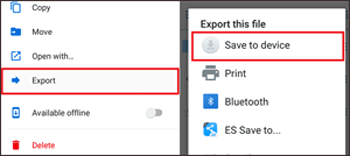
Vielleicht gefällt Ihnen:
So rufen Sie gelöschte Videos vom Android-Telefon ab
Wenn Sie eine App suchen, die Ihnen mehr Cloud-Speicherplatz bietet, wird Google Drive Ihre Erwartungen wahrscheinlich erfüllen. Wie wir alle wissen, verfügt jeder Nutzer über 15 GB freien Speicherplatz, um seine Daten mit dem Google-Konto zu schützen. Das heißt, wenn der Speicherplatz nicht knapp wird, ist es geeignet, Videos vom iPhone an Android zu senden.
Schritt 1. Laden Sie Google Drive auf beide Geräte herunter
Zu Beginn müssen Sie die Google Drive- App herunterladen und auf dem iPhone und Android-Telefon installieren. Starten Sie dann Google Drive auf dem iPhone.
Schritt 2. Laden Sie das Video auf Google Drive hoch
Tippen Sie anschließend auf der Benutzeroberfläche auf das Symbol „ Hinzufügen “, um auf dem Bildschirm die Option „ Hochladen “ auszuwählen. Klicken Sie auf „ Fotos und Videos “. Sie müssen die Videos finden und auswählen, die Sie hochladen möchten. Warten Sie einige Minuten, bis der Vorgang abgeschlossen ist.
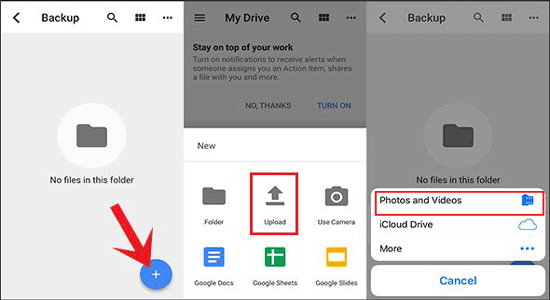
Schritt 3. Laden Sie Videos auf ein Android-Telefon herunter
- Nachdem Sie die Videos auf Google Drive auf dem iPhone hochgeladen haben, wenden Sie sich bitte an Ihr Android-Telefon. Öffnen Sie die Drive-App und melden Sie sich dann bei demselben Google-Konto an.
- Suchen Sie nach Ihren Videos, die Sie gerade hochgeladen haben. Tippen Sie dann auf das Symbol „ Mehr “, das den drei Punkten neben dem Dateinamen ähnelt. Wählen Sie am Ende „ Herunterladen “. Nach einer Weile ist die Videoübertragung vom iPhone auf das Android-Telefon abgeschlossen.
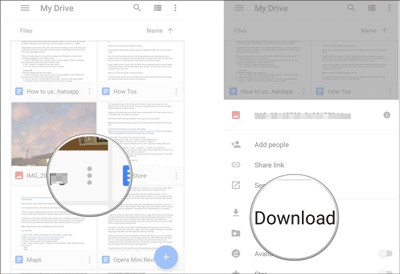
Bonus:
Müssen Sie Daten vom iPhone auf Android übertragen ? Das ist leicht zu lösen!
Die Übertragung Ihrer iMessages auf Ihr neues iPhone ist fehlgeschlagen ? Befolgen Sie diese Lösungen.
SHAREit unterstützt die Übertragung verschiedener Dateitypen, darunter Videos, Musik, Hintergrundbilder und mehr zwischen Smartphones, Computern und Tablets. Es ist bekannt für seine plattformübergreifende Hochgeschwindigkeitsübertragung. Sofern Sie über ausreichende Internetdaten verfügen, können Sie alle Videos mit der SHAREit-App übertragen.
Schritt 1. Laden Sie die SHAREit-App herunter
Laden Sie zunächst SHAREit herunter und installieren Sie es auf iPhone und Android. Führen Sie dann zunächst die App auf dem iPhone aus.
Schritt 2. Wählen Sie die zu sendenden Videos aus
Wenn Sie SHAREit aufrufen, sehen Sie auf der Seite die Schaltfläche „ Senden “. Tippen Sie bitte darauf und gehen Sie zur Registerkarte „ Video “. Wählen Sie dann Ihre Videos aus, die auf Ihrem iPhone gespeichert sind, und klicken Sie unten auf „ OK “.
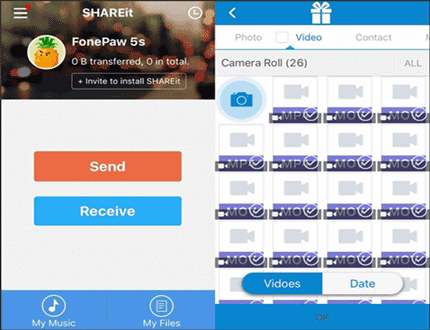
Schritt 3: Wählen Sie „Auf Android empfangen“.
- Bitte führen Sie auf Ihrem Android-Telefon SHAREit aus und wählen Sie dann das Symbol „ Empfangen “ auf der Benutzeroberfläche. Warten Sie, bis Ihr Android-Telefon von Ihrem iPhone erkannt wird.
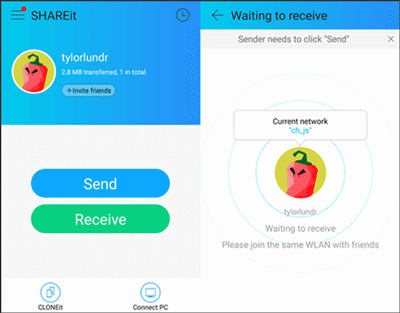
- Auf Ihrem iPhone werden Sie feststellen, dass Ihr Android-Telefon gescannt wird. Tippen Sie dann auf den Android-Avatar auf dem Bildschirm. Klicken Sie abschließend unten auf das Symbol „ Senden “. Die Videos werden vom iPhone an das Android-Telefon gesendet.
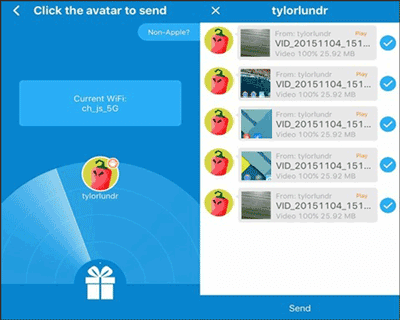
Überprüfen Sie, ob Sie Folgendes benötigen: Wenn Sie Ihr altes Telefon verkaufen müssen,übertragen Sie besser Dateien von Android auf den Mac, bevor Sie die gesamten Daten löschen.
Gmail ist eine allgemeine App zum Senden von Dateien an andere. Mit der Hilfe von Gmail können Sie die meisten Typdateien an andere übertragen, sofern Sie über seine Gmail-Adresse verfügen. Aber leider erlaubt Gmail jedem Benutzer, weniger als 25 MB pro E-Mail anzuhängen. Wenn Ihr Video nicht größer als 25 MB ist, können Sie der folgenden Anleitung folgen, um Videos vom iPhone an Android zu senden
Schritt 1. Gehen Sie auf dem iPhone zu Gmail
Wenn Sie Gmail nicht auf dem iPhone haben, werden Sie gebeten, Gmail vorab herunterzuladen. Geben Sie dann Ihre Gmail-App auf dem iPhone ein.
Schritt 2. Video senden
Klicken Sie unten rechts auf das Symbol „ Verfassen “, um mit der Bearbeitung einer E-Mail zu beginnen. Geben Sie im Feld „ An “ den Empfänger ein. Fügen Sie dann einen Betreff hinzu und schreiben Sie Ihre Nachrichten.
Drücken Sie lange auf das Textfeld, bis die Vergrößerungsblase erscheint, und wählen Sie „ Fotos oder Videos einfügen “ aus dem Menü. Wählen Sie Ihr Video aus, das Sie senden möchten. Wenn Sie fertig sind, klicken Sie oben rechts auf die Schaltfläche „ Senden “.

Schritt 3. Video auf Android speichern
- Melden Sie sich auf Ihrem Android-Telefon bei Ihrem Gmail-Konto an und Sie finden eine E-Mail im „ Posteingang “. Bitte öffnen Sie die E-Mail, klicken Sie auf Ihr Video und klicken Sie auf die Schaltfläche „ Herunterladen “ neben der Videodatei.
- Wählen Sie schließlich einen Speicherort auf Ihrem Android-Telefon aus, um Ihr Video zu speichern.
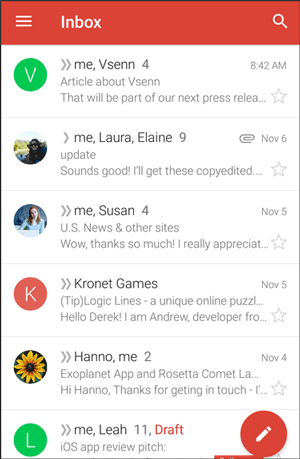
Weiterführende Literatur:
Sind Sie ein Samsung-Benutzer? Sie fragen sich , wie Sie Kontakte von Samsung auf das iPhone übertragen können ?
Ist Jihosoft Recovery sicher? Schauen Sie sich diese Rezension von Jihosoft an, dann wissen Sie die Antwort.
Neben den oben genannten Apps können Sie auch „Anywhere senden“ wählen, um Ihre Videos, Fotos und anderen Dateien im wahrsten Sinne des Wortes zu versenden. Sie werden feststellen, dass diese App Ihr Video ohne Qualitätsverlust versenden kann. Darüber hinaus müssen Sie sich nicht anmelden und ein Konto erstellen.
Schritt 1. Laden Sie Send Anywhere herunter
Laden Sie zunächst Send Anywhere auf Ihr iPhone und Android-Gerät herunter. Öffnen Sie die App direkt auf dem iPhone und tippen Sie oben auf die Registerkarte „ VIDEOS “, um Ihre Videos im internen Speicher zu durchsuchen.

Schritt 2. Videos senden
Wenn Sie Ihre Videos ausgewählt haben, klicken Sie unten auf der Seite auf die Schaltfläche „ Senden “. Gleichzeitig werden Sie aufgefordert, einen 6-stelligen Passcode einzugeben.
Schritt 3. Video auf Android empfangen
- Tippen Sie auf Ihrem Android-Telefon auf das Symbol „ Empfangen “ und geben Sie unter „ Schlüssel eingeben “ den gleichen Passcode ein. Danach erhalten Sie das gerade vom iPhone übertragene Video.
- Tippen Sie dann neben dem Video auf das Symbol „ Herunterladen “, um es auf dem Android-Telefon zu speichern.

Bitte beachten Sie: Sie können die Datei bequem durch Scannen eines QR-Codes auf Ihrem Empfangsgerät erhalten. Der QR-Code ist jeweils 10 Minuten lang gültig.
Diese zuverlässigen 6 Methoden zum Senden von Videos vom iPhone an Android gelten für alle Benutzer. Sie können eines davon auswählen, mit dem Sie Videos vom iPhone an das Android-Telefon senden möchten. Aber stellen Sie besser sicher, dass Sie am besten Zeit sparen. Bei diesem Vergleich werden die meisten Menschen feststellen, dass die iPhone-zu-Android-Videoübertragung – Samsung Data Transfer die effizienteste Anwendung zum Senden von iPhone-Videos an Android ist. Warum probieren Sie es nicht aus, um Ihre Erwartungen zu erfüllen? Abschließend können Sie sich jederzeit jederzeit an uns wenden, wenn Sie Fragen haben.
In Verbindung stehende Artikel
Musikübertragung – Wie übertrage ich Musik von Android auf den Computer? [3 einfache Möglichkeiten]
Android Authority – Übertragen Sie Videos mit 6 einfachen Methoden von Android auf den PC
So klonen Sie ein iPhone ohne Aufwand [Ultimative Anleitung mit 5 Methoden]
[Schnelle Übertragung] Wie übertragen Sie Ihre Fotos effektiv vom iPhone auf Android?
iPhone-zu-Sony-Übertragungsleitfaden: Übertragen Sie iPhone-Daten schnell auf 6 Arten an Sony
Android-Dateiübertragung – Dateien effektiv zwischen Android und PC/Mac übertragen
Urheberrecht © samsung-messages-backup.com Alle Rechte vorbehalten.